Le traduzioni sono generate tramite traduzione automatica. In caso di conflitto tra il contenuto di una traduzione e la versione originale in Inglese, quest'ultima prevarrà.
Creazione e connessione a un'istanza Timestream for InfluxDB
Questo tutorial crea un'EC2istanza Amazon e un'istanza Amazon Timestream per InfluxDB DB. Il tutorial mostra come scrivere dati sull'istanza DB dall'EC2istanza utilizzando il client Telegraf. Come best practice, questo tutorial crea un'istanza DB privata in un cloud privato virtuale (). VPC Nella maggior parte dei casi, altre risorse della stessaVPC, come EC2 le istanze, possono accedere all'istanza DB, ma le risorse esterne non VPC possono accedervi.
Dopo aver completato il tutorial, c'è una sottorete pubblica e privata in ogni zona di disponibilità del tuo. VPC In una zona di disponibilità, l'EC2istanza si trova nella sottorete pubblica e l'istanza DB si trova nella sottorete privata.
Nota
La creazione di un AWS account è gratuita. Tuttavia, completando questo tutorial, potresti incorrere in costi per le AWS risorse che utilizzi. È possibile eliminare queste risorse dopo aver completato l'esercitazione se non sono più necessarie.
Il diagramma seguente mostra la configurazione quando l'accessibilità è pubblica.
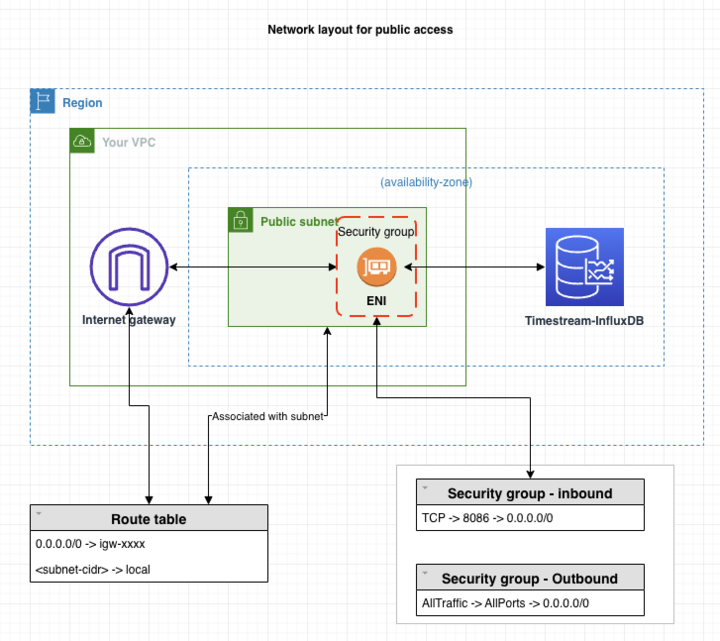
avvertimento
Non è consigliabile utilizzare 0.0.0.0/0 per l'HTTPaccesso, poiché consentite a tutti gli indirizzi IP di accedere alla vostra istanza pubblica di InfluxDB tramite. HTTP Questo approccio non è accettabile nemmeno per un breve periodo in un ambiente di test. Autorizza solo un indirizzo IP o un intervallo di indirizzi specifico per accedere alle tue istanze InfluxDB utilizzando being HTTP for WebUI o access. API
Questo tutorial crea un'istanza DB che esegue InfluxDB con. AWS Management Console Ci concentreremo solo sulla dimensione dell'istanza DB e sull'identificatore dell'istanza DB. Useremo le impostazioni predefinite per le altre opzioni di configurazione. L'istanza DB creata da questo esempio sarà privata.
Altre impostazioni che è possibile configurare includono disponibilità, sicurezza e registrazione. Per creare un'istanza DB pubblica, devi scegliere di rendere l'istanza «accessibile pubblicamente» nella sezione Configurazione della connettività. Per informazioni sulla creazione di istanze DB, consulta.. Creazione di un'istanza database
Se la tua istanza non è accessibile pubblicamente, procedi come segue:
Crea un host sull'istanza attraverso il quale effettuare il tunneling del traffico. VPC
Imposta il tunneling ssh verso l'istanza. Per ulteriori informazioni, consulta Amazon EC2 Instance Port Forwarding with Systems Manager AWS
Affinché il certificato funzioni, aggiungi la seguente riga al
/etc/hostsfile del tuo computer client:.127.0.0.1Questo è l'DNSindirizzo della tua istanza.Connect alla propria istanza utilizzando il nome di dominio completo, ad esempio https: //< DNS >:8086.
Nota
Localhost non è in grado di convalidare il certificato perché localhost non fa parte del certificato. SAN
Il diagramma seguente mostra la configurazione quando l'accessibilità è privata:
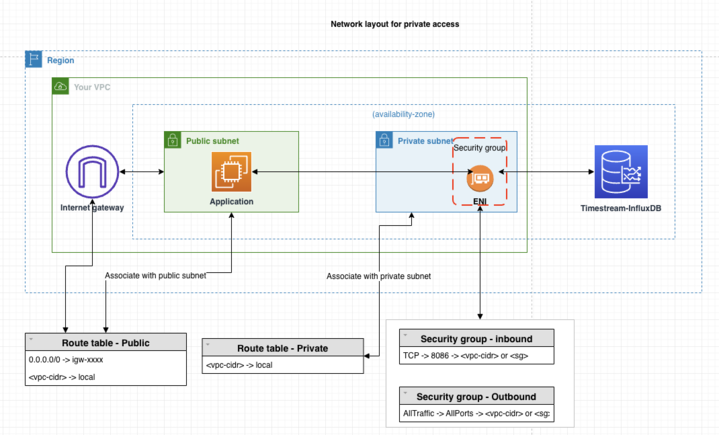
Prerequisiti
Prima di iniziare, completa le fasi descritte in questa sezione:
-
Crea un account AWS .
-
Creazione di un utente amministratore.
Fase 1: creare un'EC2istanza Amazon
Crea un'EC2istanza Amazon da utilizzare per connetterti al tuo database.
-
Accedi a AWS Management Console e apri la EC2 console Amazon all'indirizzo https://console.aws.amazon.com/ec2/
. -
Nell'angolo in alto a destra di AWS Management Console, scegli la AWS regione in cui desideri creare l'istanza. EC2
-
Scegli EC2Dashboard, quindi scegli Launch instance.
-
Quando si apre la pagina Avvia un'istanza, scegli le seguenti impostazioni nella pagina Avvia un'istanza.
-
In Nome e tag, per Nome, inserisci ec2-database-connect.
-
In Immagini di applicazioni e sistemi operativi (Amazon Machine Image), scegli Amazon Linux, quindi scegli Amazon Linux 2023AMI. Mantieni le selezioni predefinite per le altre opzioni.
-
In Instance type (Tipo di istanza), scegli t2.micro.
-
In Key pair (login) (Coppia di chiavi (login), per Key pair name (Nome della coppia di chiavi), scegli una coppia di chiavi esistente. Per creare una nuova coppia di chiavi per l'EC2istanza Amazon, scegli Crea nuova coppia di chiavi, quindi utilizza la finestra Crea key pair per crearla. Per ulteriori informazioni sulla creazione di una nuova coppia di chiavi, consulta Create a key pair nella Amazon EC2 User Guide for Linux Instances.
-
Per Consenti SSH il traffico nelle impostazioni di rete, scegli l'origine delle SSH connessioni all'EC2istanza. Puoi scegliere My IP se l'indirizzo IP visualizzato è corretto per SSH le connessioni. Altrimenti, puoi determinare l'indirizzo IP da utilizzare per connetterti alle EC2 istanze VPC utilizzando Secure Shell (SSH). Per determinare il vostro indirizzo IP pubblico, in un'altra finestra o scheda del browser, potete utilizzare il servizio all' https://checkip.amazonaws.com.rproxy.goskope.comindirizzo. Un esempio di indirizzo IP è 192.0.2.1/32. In molti casi, è possibile connettersi tramite un provider di servizi Internet (ISP) o proteggendo il firewall senza un indirizzo IP statico. In tal caso, accertati di determinare l'intervallo di indirizzi IP utilizzati dai computer client.
avvertimento
Ti sconsigliamo di utilizzare 0.0.0.0/0 per SSH l'accesso, poiché consenti a tutti gli indirizzi IP di accedere alle tue istanze pubbliche utilizzando. EC2 SSH Questo approccio non è accettabile nemmeno per un breve periodo in un ambiente di test. Autorizzate solo uno specifico indirizzo IP o un intervallo di indirizzi da utilizzare per accedere alle istanze. EC2 SSH
-
Passaggio 2: creare un'istanza DB InfluxDB
L'elemento costitutivo di base di Amazon Timestream per InfluxDB è l'istanza DB. Questo ambiente è il luogo in cui vengono eseguiti i database InfluxDB.
In questo esempio, creerai un'istanza DB che esegue il motore di database InfluxDB con una classe di istanza DB db.influx.large.
-
Nell'angolo in alto a destra della console Amazon Timestream for InfluxDB, scegli la AWS regione in cui desideri creare l'istanza DB.
-
Nel pannello di navigazione, scegli InfluxDB Databases.
-
Scegli Crea database Influx.
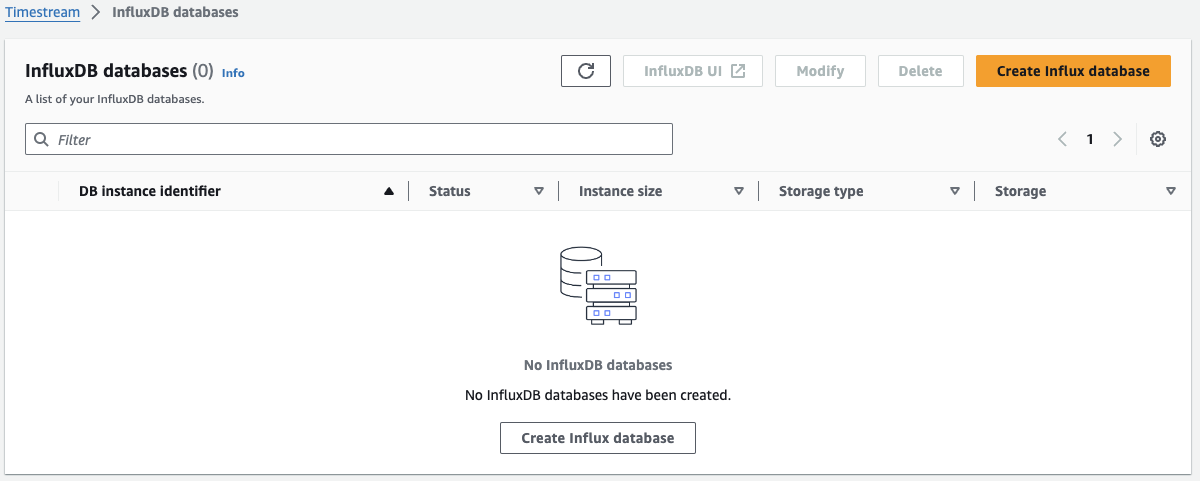
-
Per DB Instance Identifier, inserisci KronosTest -1.
-
Fornisci i parametri di configurazione di base di InfluxDB: nome utente, organizzazione, nome del bucket e password.
Importante
Non sarai più in grado di visualizzare la password dell'utente. Non potrai accedere alla tua istanza e ottenere un token operatore senza la tua password. Se non la registri, potresti doverla modificare. Per informazioni, consulta Creazione di un nuovo token operatore per la tua istanza InfluxDB.
Se è necessario modificare la password utente dopo che l'istanza DB è disponibile, è possibile modificare l'istanza DB a tale scopo. Per ulteriori informazioni sulla modifica di un'istanza database, consulta Aggiornamento delle istanze database.
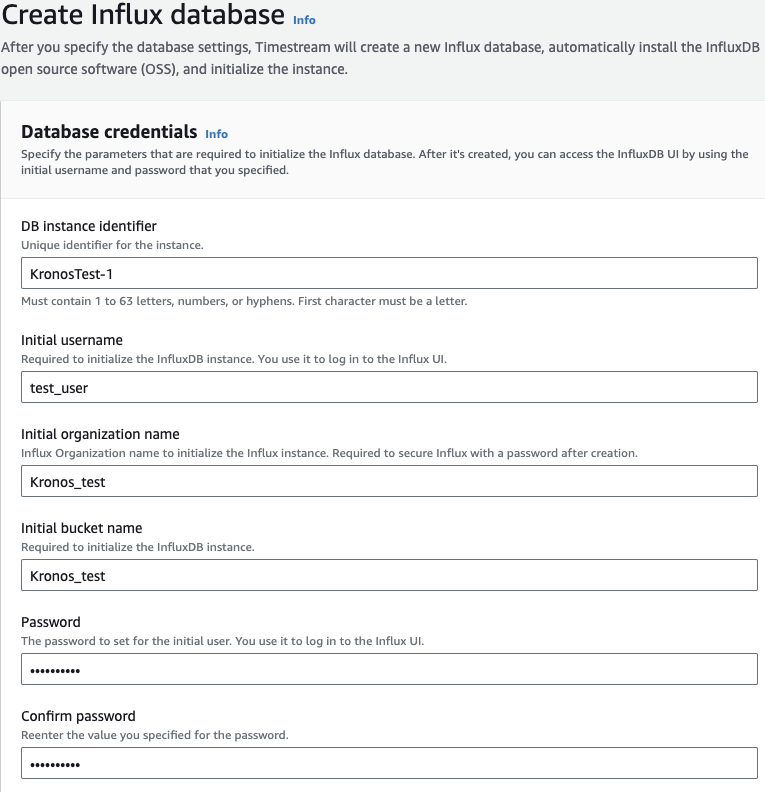
-
Per DB Instance Class, seleziona db.influx.large.
-
Per DB Storage Class, seleziona influx Included 3K. IOPS
Configura i tuoi log. Per ulteriori informazioni, consulta Configurazione per visualizzare i log di InfluxDB sulle istanze Timestream Influxdb.
-
Nella sezione Configurazione della connettività, assicurati che l'istanza InfluxDB si trovi nella stessa sottorete dell'istanza appena creata. EC2
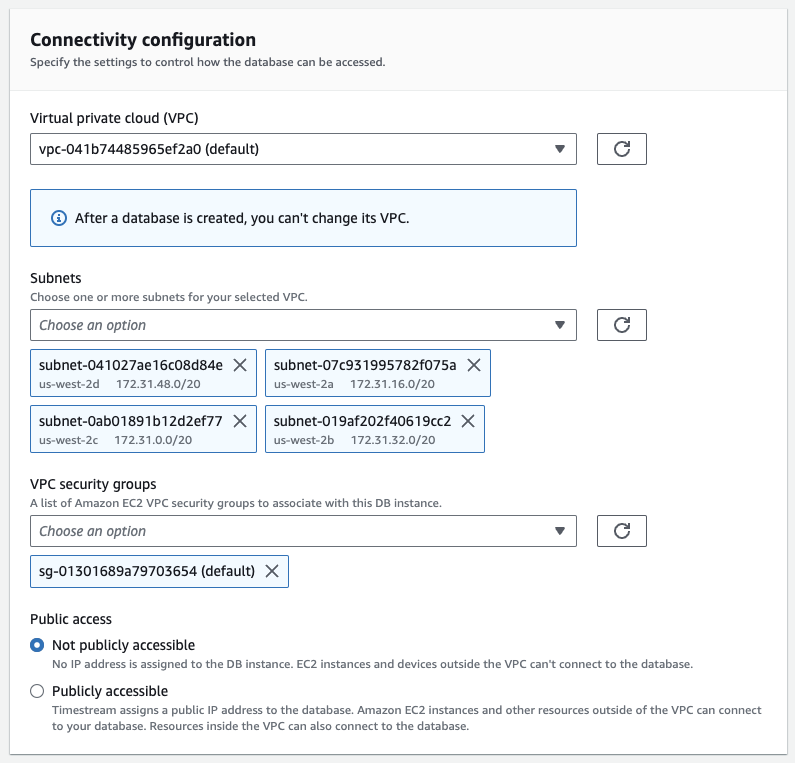
-
Scegli Crea database Influx.
-
Nell'elenco Database, scegli il nome della tua nuova istanza InfluxDB per mostrarne i dettagli. L'istanza DB ha lo stato Creazione finché non è pronta per l'uso.
È possibile connettersi all'istanza DB quando lo stato cambia in Disponibile. A seconda della classe di istanza database e della quantità di storage, prima che la nuova istanza sia disponibile possono trascorrere fino a 20 minuti.
Importante
Al momento, non è possibile modificare la configurazione di calcolo (tipi di istanza) e di archiviazione (tipi di archiviazione) delle istanze esistenti.
Passaggio 3: invia i dati di Telegraf alla tua istanza InfluxDB
Ora puoi iniziare a inviare dati di telemetria alla tua istanza DB InfluxDB utilizzando l'agente Telegraf. In questo esempio, installerai e configurerai un agente Telegraf per inviare le metriche delle prestazioni all'istanza DB InfluxDB.
-
Trova l'endpoint (DNSnome) e il numero di porta per la tua istanza DB.
-
Accedi alla console di AWS gestione e apri la console Amazon Timestream all'indirizzo. https://console.aws.amazon.com/timestream/
-
Nell'angolo in alto a destra della console Amazon Timestream, scegli la regione per l'istanza DB. AWS
-
Nel riquadro di navigazione, scegli InfluxDB Databases.
-
Scegli il nome dell'istanza DB InfluxDB per visualizzarne i dettagli.
-
Nella sezione Riepilogo, copia l'endpoint. Annotare anche il numero di porta. Sono necessari sia l'endpoint che il numero di porta per connettersi all'istanza DB (il numero di porta predefinito per InfluxDB è 8086).
-
-
Quindi, seleziona InfluxDB UI.
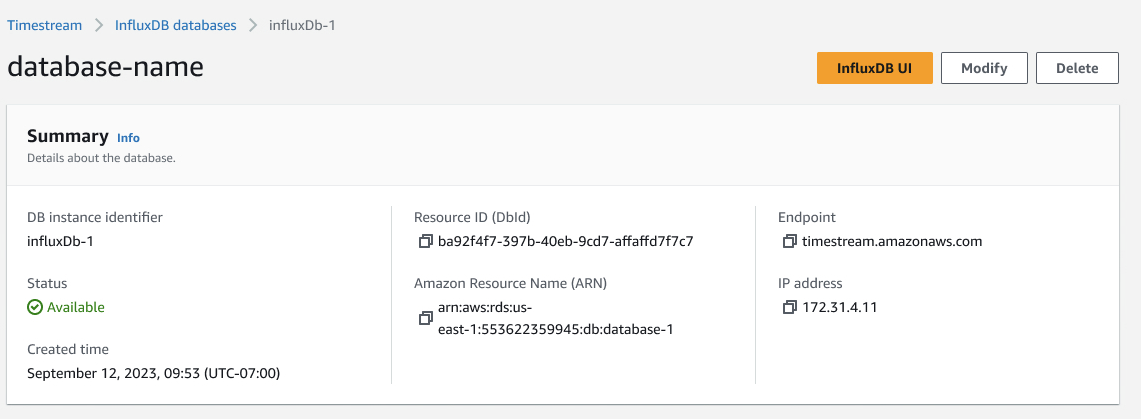
-
Si aprirà una nuova finestra del browser in cui dovresti vedere una richiesta di accesso. Inserisci le credenziali che hai usato in precedenza per creare la tua istanza Db InfluxDB.
-
Nel riquadro di navigazione, fai clic sulla freccia e seleziona Token. API
-
Per questo test, genera un All Access Token.
Nota
Per gli scenari di produzione, consigliamo di creare token con accesso specifico ai bucket richiesti, creati per esigenze specifiche di Telegraf.
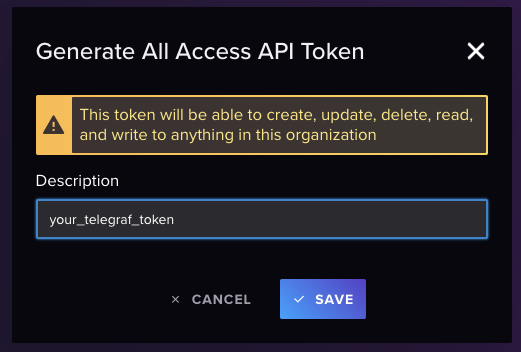
-
Il tuo token apparirà sullo schermo.
Importante
Assicurati di copiare e salvare il token poiché non potrai più visualizzarlo.
-
Connettiti all'EC2istanza che hai creato in precedenza seguendo i passaggi in Connetti alla tua istanza Linux nella Amazon EC2 User Guide for Linux Instances.
Ti consigliamo di connetterti alla tua EC2 istanza utilizzandoSSH. Se l'utilità SSH client è installata su Windows, Linux o Mac, puoi connetterti all'istanza utilizzando il seguente formato di comando:
ssh -i location_of_pem_file ec2-user@ec2-instance-public-dns-nameAd esempio, supponiamo che
ec2-database-connect-key-pair.pemsia archiviata/dir1in Linux e che il pubblico IPv4 DNS dell'EC2istanza lo siaec2-12-345-678-90.compute-1.amazonaws.com. Il tuo SSH comando avrebbe il seguente aspetto:ssh -i /dir1/ec2-database-connect-key-pair.pem ec2-user@ec2-12-345-678-90.compute-1.amazonaws.com -
Installa l'ultima versione di telegraf sulla tua istanza. Per fare ciò, usa il seguente comando:
cat <<EOF | sudo tee /etc/yum.repos.d/influxdata.repo [influxdata] name = InfluxData Repository - Stable baseurl = https://repos.influxdata.com/stable/\$basearch/main enabled = 1 gpgcheck = 1 gpgkey = https://repos.influxdata.com/influxdata-archive_compat.key EOF sudo yum install telegraf -
Configura la tua istanza di Telegraf.
Nota
Se telegraf.conf non esiste o contiene una sezione, puoi generarne una con
timestream:telegraf —section-filter agent:inputs:outputs —input-filter cpu:mem —output-filter timestream config > telegraf.conf-
Modifica il file di configurazione che di solito si trova in.
/etc/telegrafsudo nano /etc/telegraf/telegraf.conf -
Configura gli input di base perCPU, MEM eDISK.
[[inputs.cpu]] percpu = true totalcpu = true collect_cpu_time = false report_active = false [[inputs.mem]] [[inputs.disk]] ignore_fs = ["tmpfs", "devtmpfs", "devfs"] -
Configura il plug-in Output per inviare dati alla tua istanza DB InfluxDB e salvare le modifiche.
[[outputs.influxdb_v2]] urls = ["https://us-west-2-1.aws.cloud2.influxdata.com"] token = "<your_telegraf_token" organization = "your_org" bucket = "your_bucket" timeout = "5s" -
Configura il target Timestream.
# Configuration for sending metrics to Amazon Timestream. [[outputs.timestream]] ## Amazon Region and credentials region = "us-east-1" access_key = "<AWS key here>" secret_key = "<AWS secret key here>" database_name = "<timestream database name>" # needs to exist ## Specifies if the plugin should describe t start. describe_database_on_start = false mapping_mode = "multi-table" # allows multible tables for each input metrics create_table_if_not_exists = true create_table_magnetic_store_retention_period_in_days = 365 create_table_memory_store_retention_period_in_hours = 24 use_multi_measure_records = true # Important to use multi-measure records measure_name_for_multi_measure_records = "telegraf_measure" max_write_go_routines = 25
-
-
Abilita e avvia il servizio Telegraf.
$ sudo systemctl enable telegraf $ sudo systemctl start telegraf
Passaggio 4: eliminare l'EC2istanza Amazon e l'istanza DB InfluxDB
Dopo aver esaminato i dati generati da Telegraf utilizzando l'istanza DB InfluxDB con InfluxUI, elimina sia la tua istanza DB che quella InfluxDB in modo da non dover EC2 più addebitare alcun costo.
Per eliminare l'istanza: EC2
Accedi a AWS Management Console e apri la EC2 console Amazon all'indirizzo https://console.aws.amazon.com/ec2/
. -
Nel pannello di navigazione, seleziona Instances (Istanze).
-
Seleziona l'EC2istanza, scegli Stato dell'istanza e Termina istanza.
-
Quando viene richiesta la conferma, seleziona Terminate (Interrompi).
Per ulteriori informazioni sull'eliminazione di un'EC2istanza, consulta Terminate your istance nella Amazon EC2 User Guide.
Per eliminare l'istanza DB senza uno snapshot DB finale:
-
Nel riquadro di navigazione, scegli InfluxDB Databases.
-
Scegliere l'istanza database da eliminare.
-
In Actions (Azioni), selezionare Delete (Elimina).
-
Completa la conferma e scegli Elimina.
(Facoltativo) Connettiti alla tua istanza DB utilizzando Amazon Managed Grafana
Puoi usare Amazon Managed Grafana per creare dashboard e monitorare le prestazioni delle tue EC2 istanze utilizzando Amazon Timestream per InfluxDB. Amazon Managed Grafana è un servizio completamente gestito per Grafana, una popolare piattaforma di analisi open source che ti consente di interrogare, visualizzare e inviare avvisi su metriche, log e tracce.